Verwalten von Windows 10-App-Benachrichtigungen

Windows 10 zeigt System- und App-Benachrichtigungen in der unteren rechten Ecke des Bildschirms direkt über der Taskleiste an. So konfigurieren Sie sie nach Ihren Wünschen.
Windows 10 zeigt Benachrichtigungen in der unteren rechten Ecke des Bildschirms direkt über der Taskleiste an. Sie erhalten Benachrichtigungen über installierte Apps, neue E-Mails, Systemaktualisierungen und andere Ereignisse.
Genau wie in Windows 8 können Sie das Benachrichtigungsverhalten steuern - von der längeren Anzeige bis zum vollständigen Ausschalten.
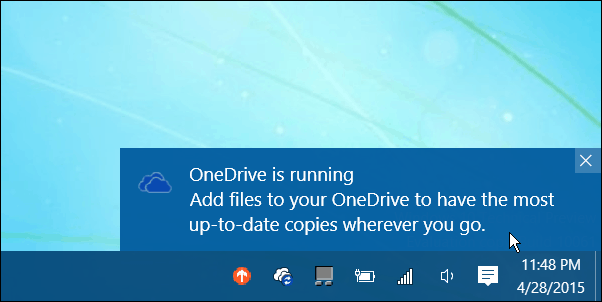
Konfigurieren Sie Windows 10-Benachrichtigungen
Gehen Sie zu, um die Anzahl der Sekunden zu konfigurieren, die Benachrichtigungen auf dem Bildschirm in Windows 10 angezeigt werden Einstellungen> Einfacher Zugriff.
Scrollen Sie von dort nach unten und wählen Sie aus, wie lange die Benachrichtigungen angezeigt werden sollen. Sie können zwischen fünf Sekunden und bis zu fünf Minuten wählen.
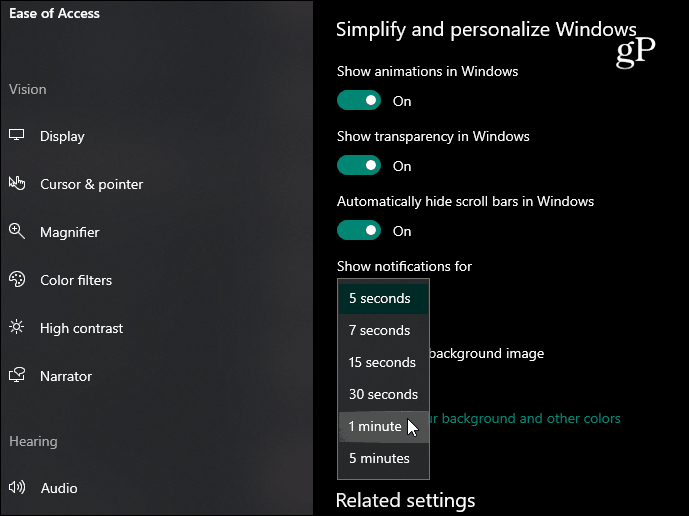
Sie können auch auswählen, welche Apps Benachrichtigungen anzeigen. Gehe zu Einstellungen> System> Benachrichtigungen und Aktionen. Und von dort aus können Sie die Benachrichtigungen jeder App ein- oder ausschalten.
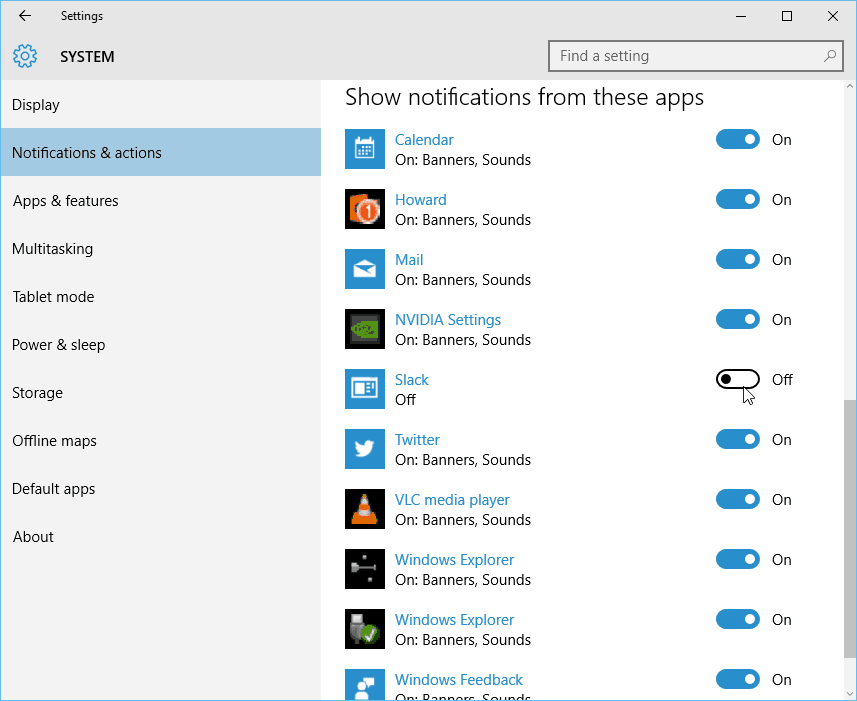
Wenn Sie keine Benachrichtigungen sehen möchten, können Sie den Schalter oben umlegen. Deaktivieren Sie die Option im Abschnitt "Benachrichtigungen von Apps und anderen Absendern abrufen".
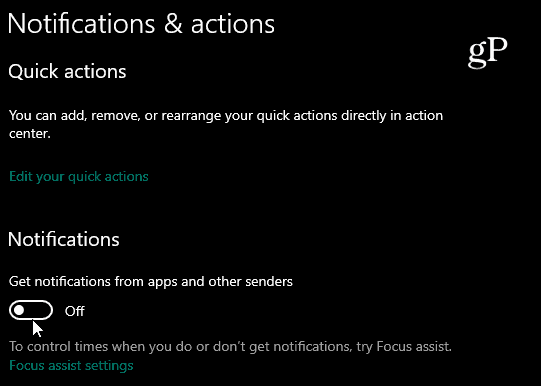
Sie können auch bestimmte Aktionen für App-Benachrichtigungen unter Windows 10 konfigurieren. Möglicherweise möchten Sie nicht jedes Mal, wenn Sie eine Benachrichtigung von einer App erhalten, einen Ton hören oder ein Banner herausfliegen lassen.
Um dies zu tun, während Sie sich in den Benachrichtigungs- undKlicken Sie im Bereich Aktionen auf die App, die Sie anpassen möchten. Auf dem nächsten Bildschirm werden verschiedene Optionen zum Verwalten des Verhaltens der Benachrichtigungen angezeigt. Aktivieren oder deaktivieren Sie einfach eine Option oben in der Liste. Sie können auch die Anzahl der sichtbaren Benachrichtigungen im Action Center und deren Prioritätsstufe steuern.
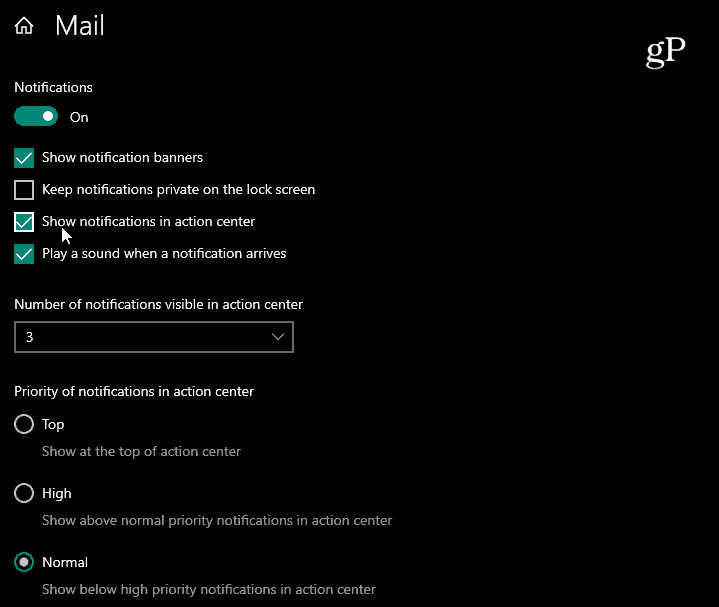
Gedanken zur Windows 10-Vorschau
In der technischen Vorschau von Windows 10 werden Benachrichtigungen standardmäßig fünf Sekunden lang angezeigt. Diese Zeit ist für meinen Geschmack zu kurz, deshalb habe ich sie auf fünf Minuten umgestellt.
Der Grund dafür ist, in meinem Computerraum / zu HauseHier im Büro arbeite ich oft zwischen verschiedenen Computern und höre den Benachrichtigungston auf einem Windows 10-System. Wenn ich ihn erhalte, ist die Benachrichtigung verschwunden. Und da ich ein Tester bin, würde ich gerne sehen, was los ist.
Wenn Sie eine bestimmte Aktion ausführen, wird eine Benachrichtigung für Windows-Feedback angezeigt. Und genug Zeit zu haben, um darauf zuzugreifen, macht es einfacher.










Hinterlasse einen Kommentar